Este cuadro de diálogo permite:
- Cambiar la forma en que se muestra una sección longitudinal en la ventana Sección longitudinal.
- Editar atributos, incluidos los colores y el tipo de letra.
El cuadro de diálogo se abre de una de las siguientes maneras:
- Al seleccionar Perfil longitudinal
 Propiedades (la ventana Perfil longitudinal ya debe estar abierta y seleccionada).
Propiedades (la ventana Perfil longitudinal ya debe estar abierta y seleccionada).
- Haciendo clic con el botón derecho en la ventana Perfil longitudinal y eligiendo Propiedades.
Ficha de contenido
Esta ficha permite cambiar la forma en que se muestra un perfil longitudinal en la ventana Perfil longitudinal.
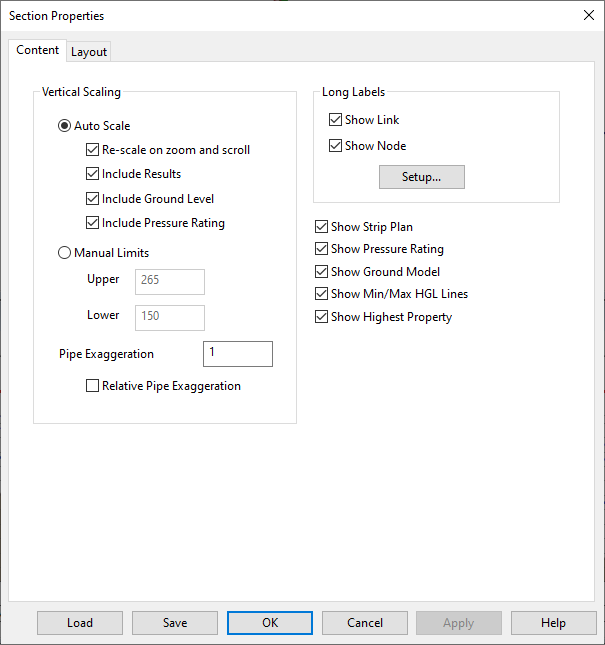
| Elemento | Descripción | ||||||||
|---|---|---|---|---|---|---|---|---|---|
| Escalado vertical |
Puede definir límites de escala verticales manuales para la vista de perfil longitudinal o permitir que InfoWorks WS Pro administre la escala de la propia vista. Puede definir las opciones para su uso con el escalado automático.
|
||||||||
| Etiquetas largas |
|
||||||||
| Mostrar plano de bandas | Muestra el plano simple, que se extiende a lo largo de la parte superior de la visualización. El plano de bandas identifica la posición relativa de los nodos a lo largo de la sección. | ||||||||
| Mostrar tasa de presión | Muestra la tasa de presión de las tuberías. Con la casilla activada, la tasa de presión se mostrará como una sola línea roja. | ||||||||
| Mostrar modelo del terreno | Muestra la línea que representa las alturas del modelo del terreno cargado actualmente. | ||||||||
| Mostrar líneas mín./máx. de HGL | Muestra las líneas de pendiente hidráulica mínima/máxima (por ejemplo, la altura piezométrica mínima y máxima durante la simulación). Son dos líneas que muestran la altura piezométrica/presión mínima y máxima. | ||||||||
| Mostrar propiedad más alta | Muestra la línea que representa la propiedad más alta. |
Ficha Esbozo
Esta ficha permite editar atributos, incluidos los colores y los tipos de letra.
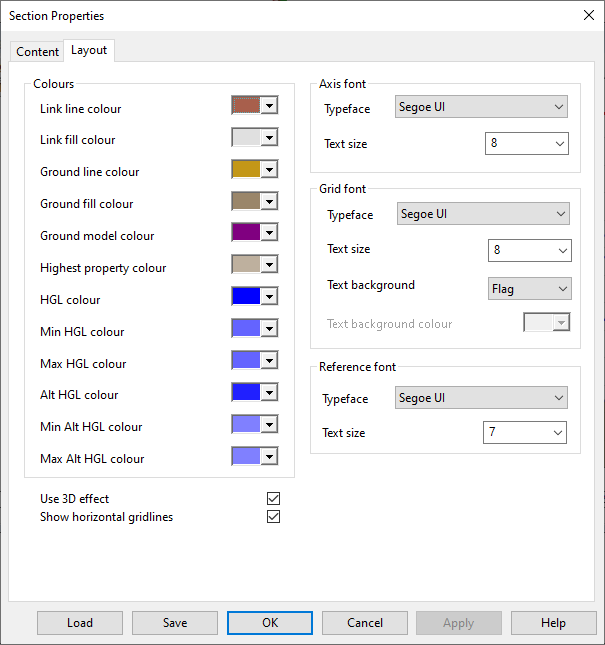
|
Opción |
Descripción |
|---|---|
| Colores |
Color de la línea de conexión: color de las líneas que muestran las conexiones. Color de relleno de conexión: color de relleno de la conexión. Color de línea de terreno: color de la línea que muestra el nivel del terreno determinado por los valores de nivel del terreno del nodo conectado Color de relleno de terreno: color de relleno debajo de la línea de terreno Color del modelo de terreno: color de la línea que muestra el nivel del terreno determinado por el modelo del terreno cargado en ese momento. Color de propiedad más alta: color de la línea de propiedad más alta (si se muestra). Color de línea piezométrica: color de la línea piezométrica del resultado base. Color mínimo de línea piezométrica: color mínimo de la línea piezométrica del resultado base. Color máximo de línea piezométrica: color máximo de la línea piezométrica del resultado base. Color alternativo de línea piezométrica: color de la línea piezométrica del resultado alternativo. Color mín. alternativo de línea piezométrica: color mínimo de la línea piezométrica del resultado alternativo. Color máx. alternativo de línea piezométrica: color máximo de la línea piezométrica del resultado alternativo. |
| Usar efectos 3D | Aplica un efecto 3D visual a las tuberías. |
| Mostrar líneas horizontales del gráfico | Muestra líneas horizontales discontinuas en cada marca. |
|
Tipo de letra del eje |
Esta sección permite personalizar el tipo de letra de las etiquetas de eje en la ventana Perfil longitudinal. Los atributos que se pueden editar son: Tipo de letra Tamaño de texto |
|
Tipo de letra de la tabla |
Esta sección permite personalizar el tipo de letra de las etiquetas de tabla en la ventana Perfil longitudinal. Las etiquetas de tabla se muestran en la parte inferior de la ventana. De forma predeterminada, las etiquetas muestran los ID de los objetos contenidos en el perfil longitudinal. Consulte la ficha Contenido para obtener información sobre cómo cambiar los datos que se muestran en las etiquetas. Los atributos que se pueden editar son: Tipo de letra Tamaño de texto El Fondo del texto se puede definir como:
Color de fondo del texto: solo está activado si Fondo del texto se ha establecido en Usuario. |
|
Tipo de letra de referencia |
Esta sección permite personalizar las etiquetas automáticas que se muestran en la ventana Perfil longitudinal. Los atributos que se pueden editar son: Tipo de letra Tamaño de texto Las etiquetas automáticas suelen tener forma de texto vertical que indica los ID de los nodos. |
Botones del cuadro de diálogo
|
Botón |
Descripción |
|---|---|
| Cargar | Muestra el cuadro de diálogo Cargar propiedades del editor de redes, que se utiliza para cargar un conjunto de parámetros de ventana de sección guardados previamente. |
| Guardar |
Muestra el cuadro de diálogo Propiedades de edición de red: opciones de guardado, que se utiliza para guardar los parámetros de la ventana de sección activa. |
| Aceptar |
Cierra el cuadro de diálogo y aplica los cambios a la ventana Perfil longitudinal. |
| Cancelar |
Cierra el cuadro de diálogo y no aplica ningún cambio a la ventana Perfil longitudinal. |
| Aplicar |
Aplica los cambios a la ventana Perfil longitudinal sin cerrar el cuadro de diálogo. |